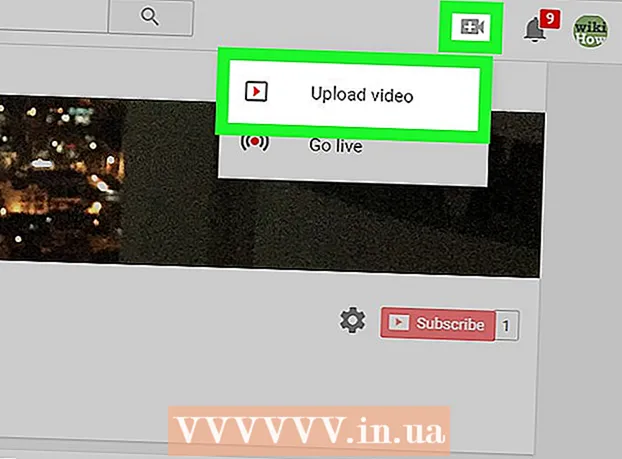מְחַבֵּר:
Eugene Taylor
תאריך הבריאה:
14 אוגוסט 2021
תאריך עדכון:
1 יולי 2024

תוֹכֶן
WikiHow זה מלמד כיצד לצייר קווים מעוקלים בפוטושופ במחשב Windows או Mac. הדרך הקלה ביותר לעשות זאת היא להשתמש בכלי העט הסטנדרטי, אך ניתן גם להשתמש בגרסה פשוטה של כלי העט לציור קווים מעוקלים על ידי לחיצה על נקודות שונות על הבד.
לדרוך
שיטה 1 מתוך 2: שימוש בכלי העט
 פתח את פרויקט Photoshop שלך. אם עדיין לא עשית זאת, לחץ פעמיים על הפרויקט שבו ברצונך ליצור קו מעוגל כדי לפתוח אותו.
פתח את פרויקט Photoshop שלך. אם עדיין לא עשית זאת, לחץ פעמיים על הפרויקט שבו ברצונך ליצור קו מעוגל כדי לפתוח אותו.  בחר בכלי העט. בחר בסמל העט (זה נראה כמו ציפורן עט נובע) בסרגל הכלים משמאל, ואז לחץ כלי עט בתפריט הקיצור שנוצר.
בחר בכלי העט. בחר בסמל העט (זה נראה כמו ציפורן עט נובע) בסרגל הכלים משמאל, ואז לחץ כלי עט בתפריט הקיצור שנוצר.  מקם את הסמן. לפני שתתחיל לצייר, הצב את הסמן מעל הנקודה בה ברצונך להתחיל לצייר.
מקם את הסמן. לפני שתתחיל לצייר, הצב את הסמן מעל הנקודה בה ברצונך להתחיל לצייר.  הגדר את נקודת ההתחלה ואת שיפוע העקומה. לחץ וגרור את הסמן לכיוון שאליו תרצה שהקו יתעקם ואז שחרר את העכבר כשתגיע לראש העקומה.
הגדר את נקודת ההתחלה ואת שיפוע העקומה. לחץ וגרור את הסמן לכיוון שאליו תרצה שהקו יתעקם ואז שחרר את העכבר כשתגיע לראש העקומה. - הנקודה בה אתה משחרר את הסמן היא החלק העליון של הקו המעוקל שלך.
 בצע את הנקודה השנייה של העקומה. לחץ והחזק את הנקודה בה ברצונך שהקו ייווצר מנקודת ההתחלה הראשונה, ואז גרור את העכבר בכיוון ההפוך לכיוון העקומה שנוצרה בעבר.
בצע את הנקודה השנייה של העקומה. לחץ והחזק את הנקודה בה ברצונך שהקו ייווצר מנקודת ההתחלה הראשונה, ואז גרור את העכבר בכיוון ההפוך לכיוון העקומה שנוצרה בעבר. - כדי ליצור קו בצורת "S", גרור את סמן העכבר באותו כיוון לזה של העקומה.
 הוסף עוד קווים מעוקלים. באפשרותך להוסיף עקומות לקו הקיים שלך על ידי לחיצה ארוכה על הנקודה הבאה של הקו, ואז גרירת העכבר כדי להגדיר את עקומת הקטע.
הוסף עוד קווים מעוקלים. באפשרותך להוסיף עקומות לקו הקיים שלך על ידי לחיצה ארוכה על הנקודה הבאה של הקו, ואז גרירת העכבר כדי להגדיר את עקומת הקטע.  סגור את הקו המעוקל. לאחר שיצרת קו הרצוי לך, תוכל למנוע מכלי העט ליצור קווים מעוקלים נוספים על ידי ריחוף על הסמן מעל הנקודה החלולה של קו ההתחלה, לחיצה פעם אחת והצבת עיגול קטן לצד הסמן. .
סגור את הקו המעוקל. לאחר שיצרת קו הרצוי לך, תוכל למנוע מכלי העט ליצור קווים מעוקלים נוספים על ידי ריחוף על הסמן מעל הנקודה החלולה של קו ההתחלה, לחיצה פעם אחת והצבת עיגול קטן לצד הסמן. .
שיטה 2 מתוך 2: שימוש בסיכת העקמומיות
 פתח את פרויקט Photoshop שלך. אם עדיין לא עשית זאת, לחץ פעמיים על הפרויקט שבו ברצונך ליצור קו מעוגל כדי לפתוח אותו.
פתח את פרויקט Photoshop שלך. אם עדיין לא עשית זאת, לחץ פעמיים על הפרויקט שבו ברצונך ליצור קו מעוגל כדי לפתוח אותו.  בחר בכלי פין הקשת. בחר בסמל העט (שנראה כמו ציפורן עט נובע) בסרגל הכלים השמאלי, ואז לחץ כלי פינים לכופף בתפריט הסטייה.
בחר בכלי פין הקשת. בחר בסמל העט (שנראה כמו ציפורן עט נובע) בסרגל הכלים השמאלי, ואז לחץ כלי פינים לכופף בתפריט הסטייה. - הכלי עט העקמומיות מאפשר לשרטט קו מעוגל על ידי לחיצה על נקודות שונות ברצף.
 בחר את הנקודה הראשונה. לחץ היכן ברצונך שתתחיל העקומה.
בחר את הנקודה הראשונה. לחץ היכן ברצונך שתתחיל העקומה.  לחץ על הנקודה השנייה. זה יוצר קו בין הנקודה הראשונה שלך לשנייה שלך.
לחץ על הנקודה השנייה. זה יוצר קו בין הנקודה הראשונה שלך לשנייה שלך.  לחץ על נקודה שלישית. זה ייצור חיבור שלישי לקו, וכתוצאה מכך קו מעוגל, כאשר הנקודה השנייה תשמש כקצה העליון של העקמומיות.
לחץ על נקודה שלישית. זה ייצור חיבור שלישי לקו, וכתוצאה מכך קו מעוגל, כאשר הנקודה השנייה תשמש כקצה העליון של העקמומיות.  הוסף עוד נקודות. אתה יכול להמשיך להוסיף נקודות על ידי לחיצה על המיקומים האלה על הבד איפה שאתה רוצה שהקו יופעל. הקו יתעקם אוטומטית כך שיתאים לנקודות.
הוסף עוד נקודות. אתה יכול להמשיך להוסיף נקודות על ידי לחיצה על המיקומים האלה על הבד איפה שאתה רוצה שהקו יופעל. הקו יתעקם אוטומטית כך שיתאים לנקודות.  הזז נקודה על העקומה. אם ברצונך לכופף חלק מהעקומה פנימה או החוצה, לחץ עליה וגרור את הנקודה הזו פנימה או החוצה.
הזז נקודה על העקומה. אם ברצונך לכופף חלק מהעקומה פנימה או החוצה, לחץ עליה וגרור את הנקודה הזו פנימה או החוצה.
טיפים
- אתה יכול גם לבחור באפשרות צורה חופשית לצייר קווים מעוקלים כאילו ציירת על נייר. קווי עקומה הנמשכים בעט הצורה החופשית מדויקים פחות מאלו המצויירים בכלי העט.
אזהרות
- יתכן שתצטרך לבטל נקודה אם היא מעניקה לעקומה צורה לא צפויה. אתה יכול לעשות זאת על ידי לחיצה על אחד מהם Ctrl+ז (Windows) או ⌘ פיקוד+ז (מק).